WhatsApp ist die Instant Messaging-Anwendung schlechthin. Gegenwärtig bestätigen mehr als 1.000 Millionen aktive Benutzer seinen Nutzen und platzieren ihn per Chat auf dem Podium der Kommunikationsanwendungen. Darüber hinaus haben die Benutzer die Möglichkeit , Bilder zu bearbeiten und Emojis aus WhatsApp heraus hinzuzufügen . Denken Sie daran, dass Sie als erster über diese Neuigkeiten informiert werden können, wenn Sie Beta-Tester der Anwendung werden.
Es ist möglich, dass wir bei so vielen offenen Gesprächen in der App manchmal überlegt haben, wie wir sie ausblenden oder bestimmte Chats im Hintergrund lassen sollen, da wir nicht auf dem Startbildschirm erscheinen möchten oder wollen.
WhatsApp hat eine Funktion, die Sie möglicherweise nicht kennen und die es Ihnen ermöglicht, die Chats, die wir nicht auf unserem Hauptbildschirm haben möchten, zu “verbergen” oder die Anwendung mit einem Passwort zu schützen. Als nächstes werden wir sehen, wie wir diesen Prozess sowohl auf Android als auch auf iPhone ausführen können.
Um auf dem Laufenden zu bleiben, sollten Sie unseren YouTube-Kanal abonnieren. ABONNIEREN
1. Wie verstecke ich Chat WhatsApp Android?
Die Funktion, mit der wir bestimmte versteckte Chats pflegen können, heißt “Chats archivieren”. Um einen Android-Chat auszublenden, müssen wir Folgendes tun.
Das erste, was wir tun müssen, ist, in der Anwendung in den Chat-Bereich zu gehen. Sobald wir hier sind, müssen wir den Chat oder die Chats auswählen, die wir verbergen möchten, indem wir die Konversation halten. Nach dem Aktivieren müssen wir das obere Symbol in Form eines Ordners auswählen.
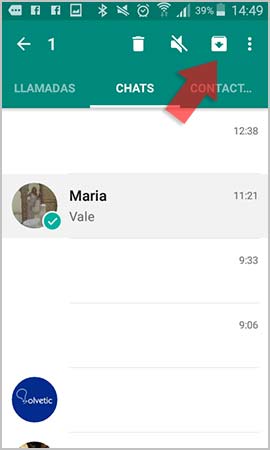
Der Chat wird zu diesem Zeitpunkt archiviert. Wenn wir es wiederherstellen wollen, müssen wir alle Gespräche beenden. Wir werden einen Abschnitt sehen, in dem “Archivierte Chats” steht.
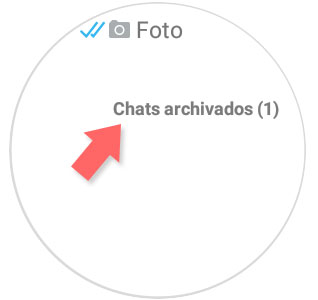
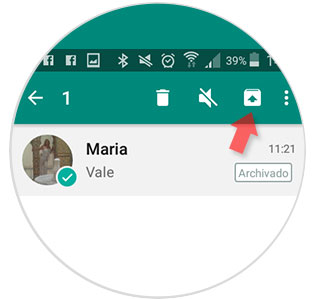
Wenn wir es auswählen, sehen wir alle Chats, die wir archiviert haben. Für den Fall, dass wir einige davon auf dem Hauptbildschirm wiederherstellen möchten, müssen wir diese Auswahl beibehalten und erneut auf das Symbol des Ordners oben klicken.
2. Wie man das Chat WhatsApp iPhone versteckt
Wenn wir einen Chat auf dem iPhone “verstecken” möchten, unterscheidet sich der Vorgang von dem, den wir gerade auf Android gesehen haben. Zu Beginn müssen wir das Gleiche tun wie im vorherigen Prozess, das heißt, wir müssen in den Unterhaltungsbereich eintreten.
Als nächstes müssen wir den Chat, den wir archivieren möchten, nach links verschieben und wir werden die Option “Archivieren” sehen. Wir müssen es auswählen.
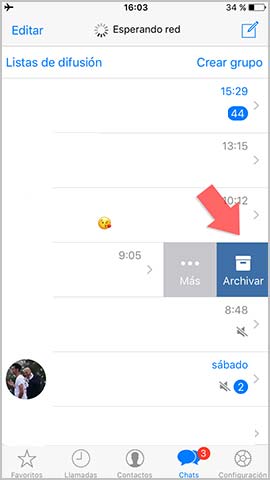
Nach der Auswahl wird der Chat oben in unseren Gesprächen archiviert. Um darauf zuzugreifen, müssen wir auf diesen Abschnitt klicken.
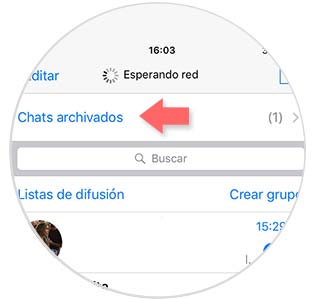
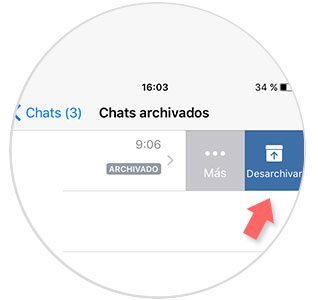
Für den Fall, dass wir diese Unterhaltungen wieder herstellen möchten, müssen wir den Chat wieder nach links verschieben und in diesem Fall “Unarchive” auswählen.
3. Wie man Passwort WhatsApp Android-Chats setzt
Obwohl wir gerade erklärt haben, dass bestimmte WhatsApp-Konversationen ausgeblendet werden können, ist es möglich, dass unsere Konversationen noch besser geschützt werden sollen. Aus diesem Grund ist es am besten, ein Passwort direkt in die Anwendung einzugeben, um sicherzustellen, dass wir die einzigen sind, die Zugriff auf diese Informationen haben.
Um die WhatsApp-Chats zu blockieren, gibt es eine Anwendung namens ChatLock +. Mit dieser Anwendung können Sie neben WhatsApp auch andere Anwendungen auf unserem Telefon blockieren, z. B. Facebook.
Sobald die App heruntergeladen wurde, müssen wir eine PIN eingeben. Dieser Code wird von nun an verwendet, um auf die Anwendungen zuzugreifen, die wir in diesem Fall für WhatsApp konfigurieren.
Wenn Sie den Tab auf ON stellen, können Sie einen Code für die Eingabe von WhatsApp verwenden
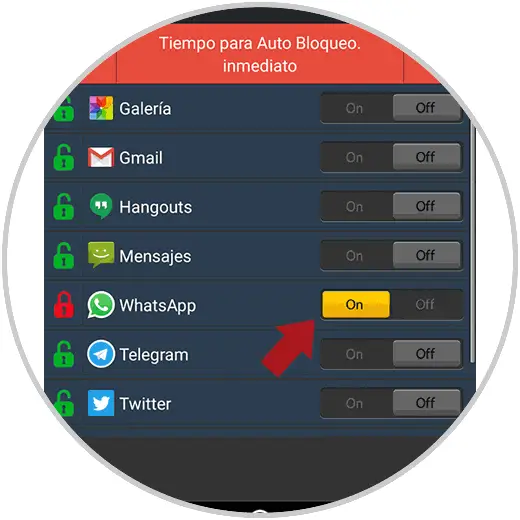
Im oberen Teil können wir die Zeit für die Selbstblockierung bestimmen
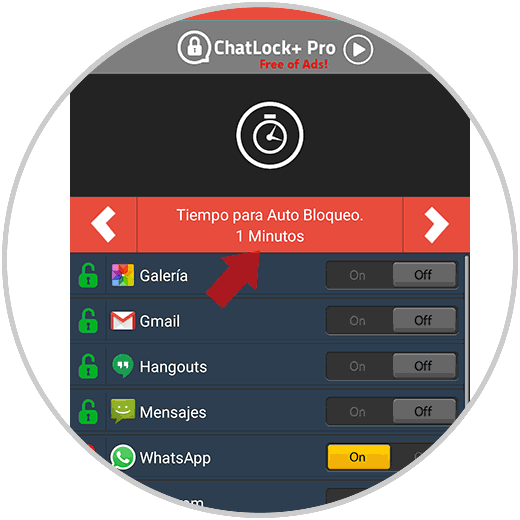
Wenn wir das Zahnrad in der oberen rechten Ecke auswählen, sehen wir alle möglichen Konfigurationen.
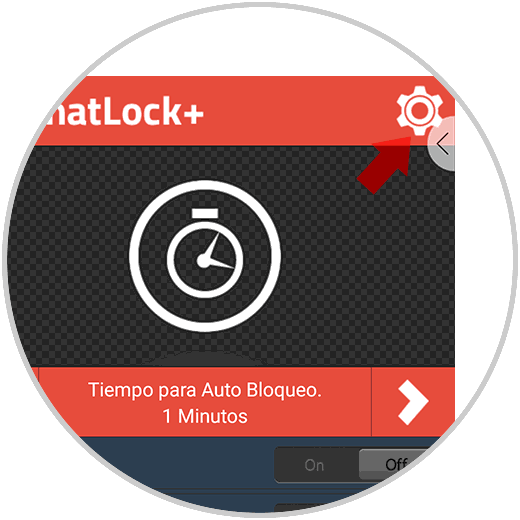
Hier können wir jeden von ihnen nach unseren Bedürfnissen und Vorlieben aktivieren und deaktivieren.
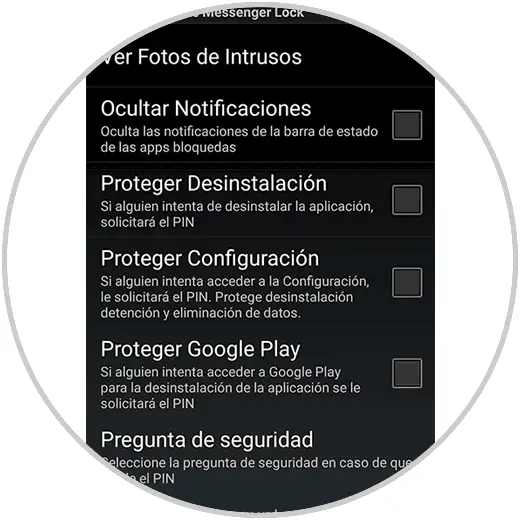
Schließlich werden wir sehen, dass wir diesen Code eingeben müssen, wenn wir versuchen, WhatsApp einzugeben.
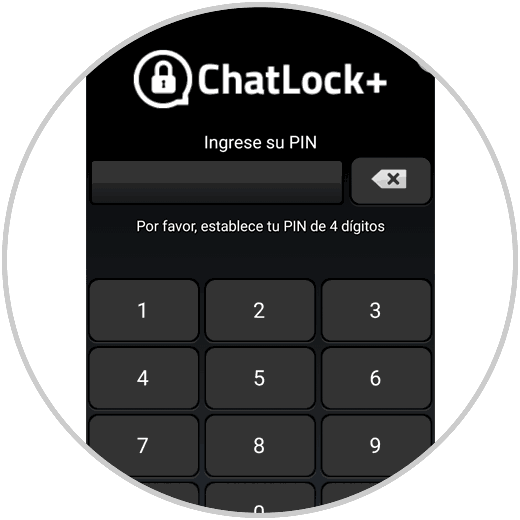
WhatsApp hat viele Möglichkeiten, die uns dabei helfen können, unsere Erfahrung in der Anwendung komfortabler zu gestalten. Jedes Mal, wenn die App mehr Optionen anbietet, ist es interessant, mit allen Optionen auf dem neuesten Stand zu sein.
